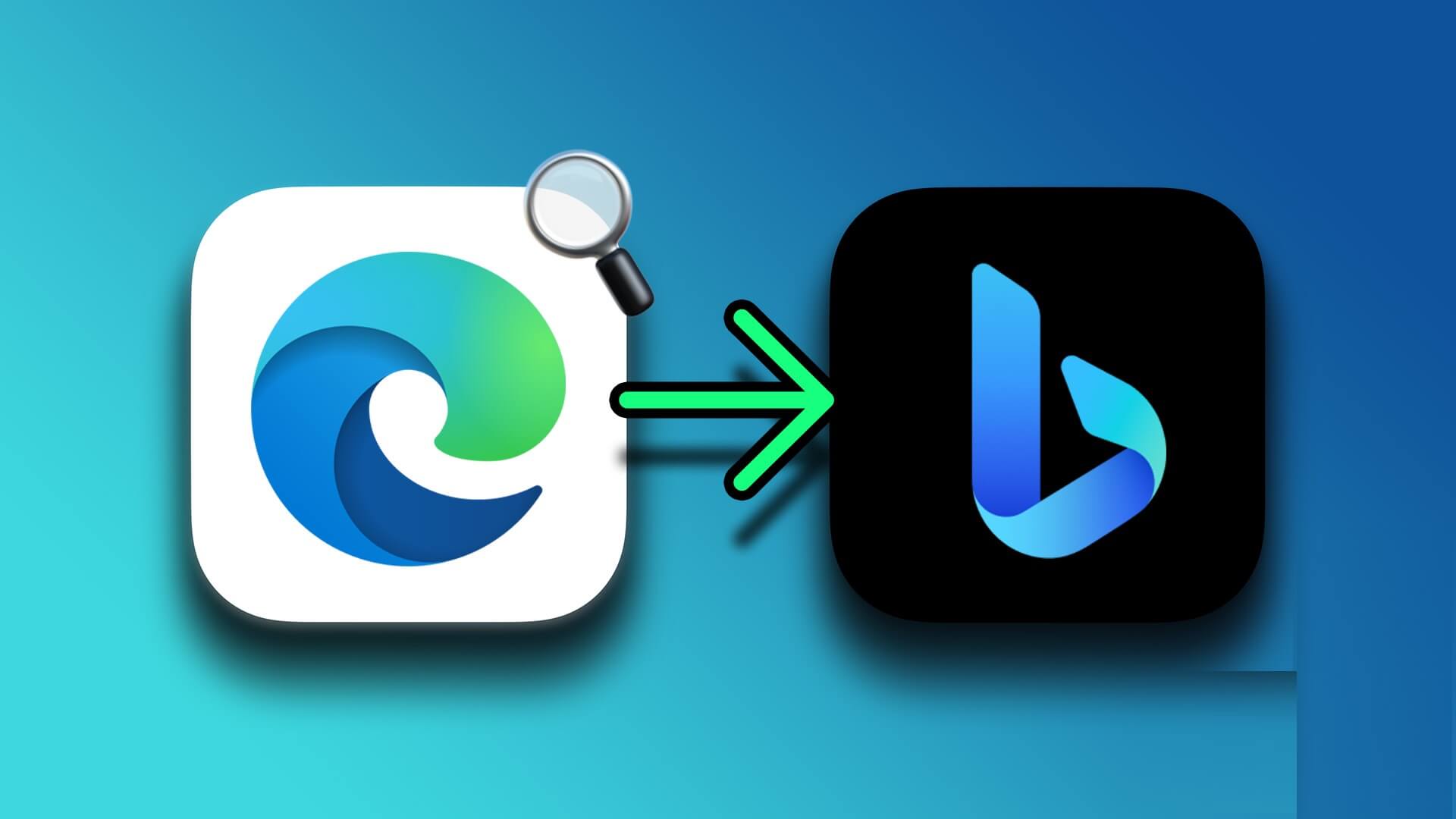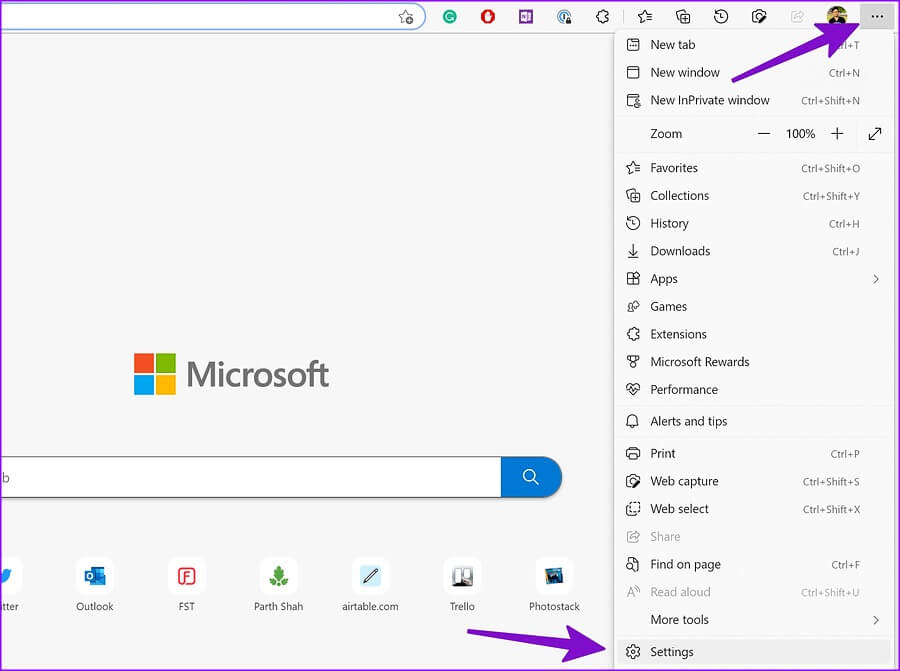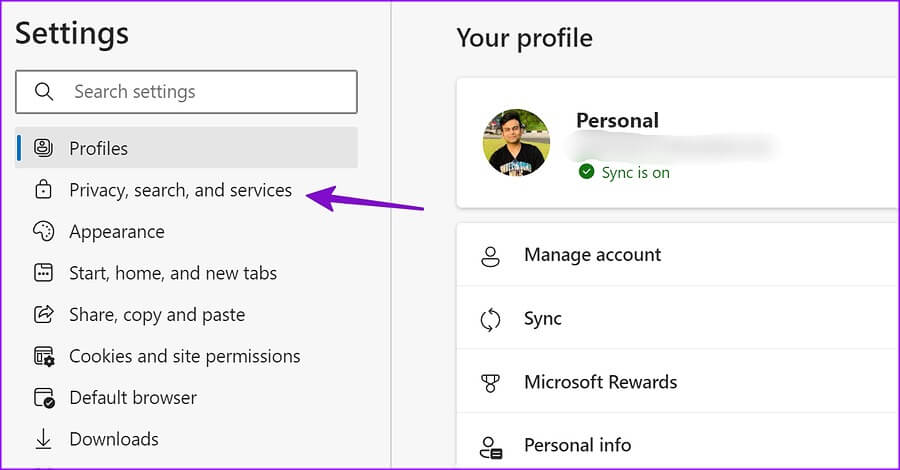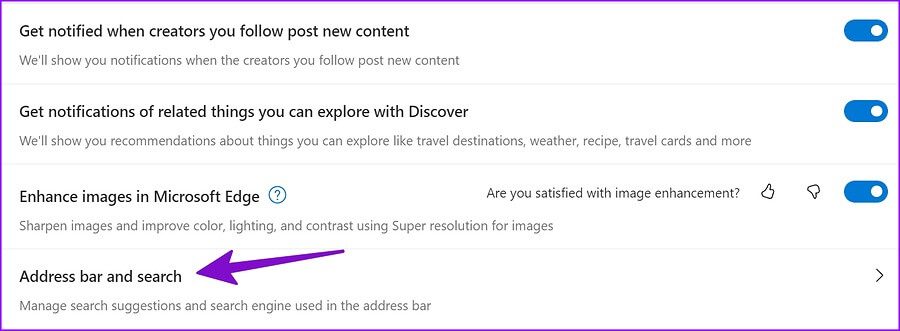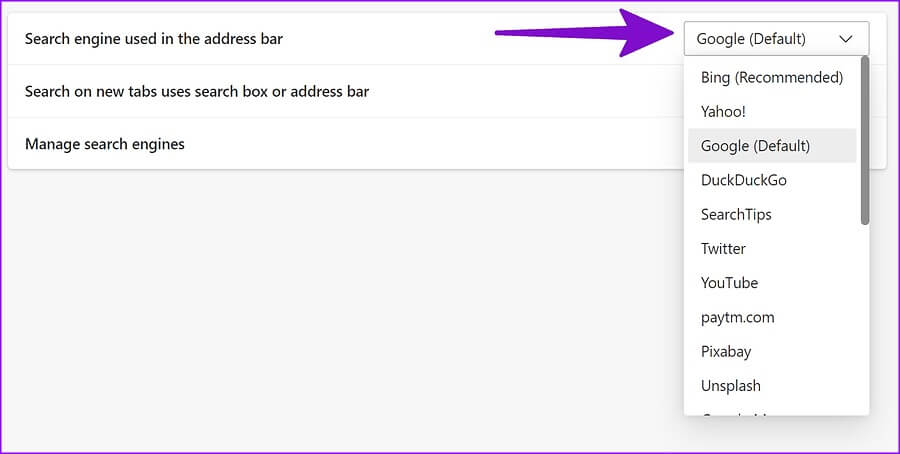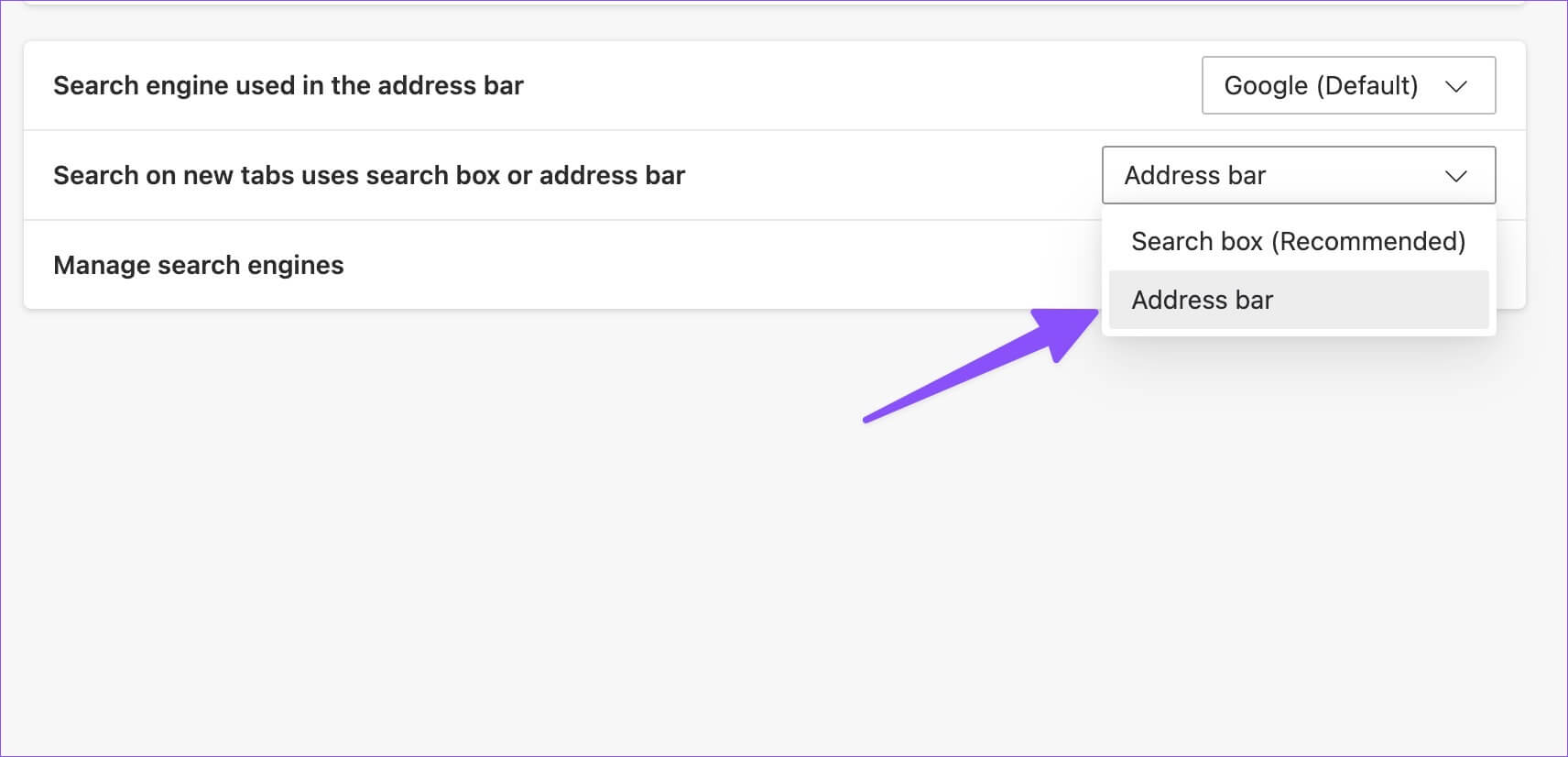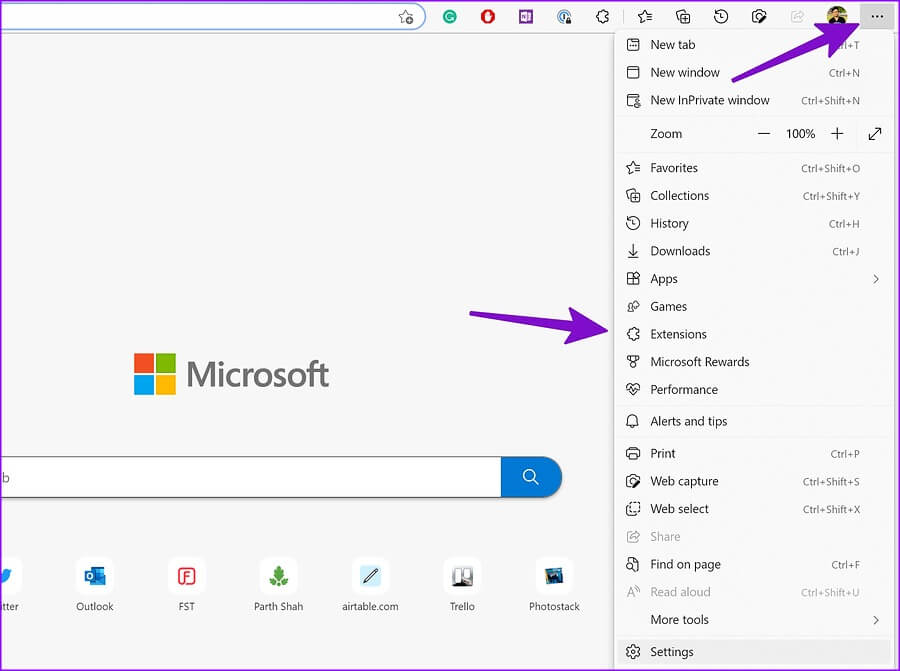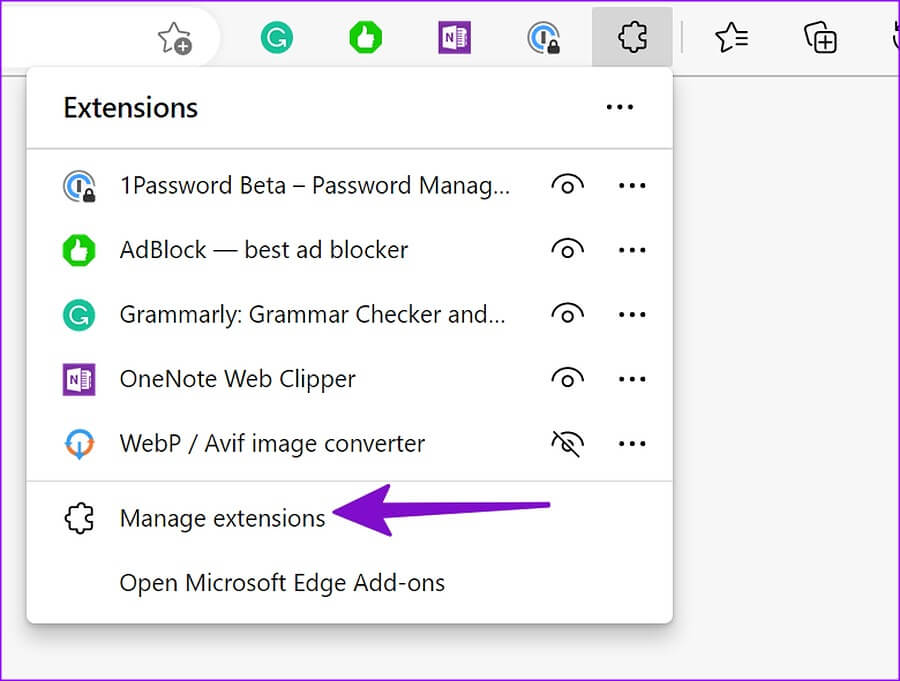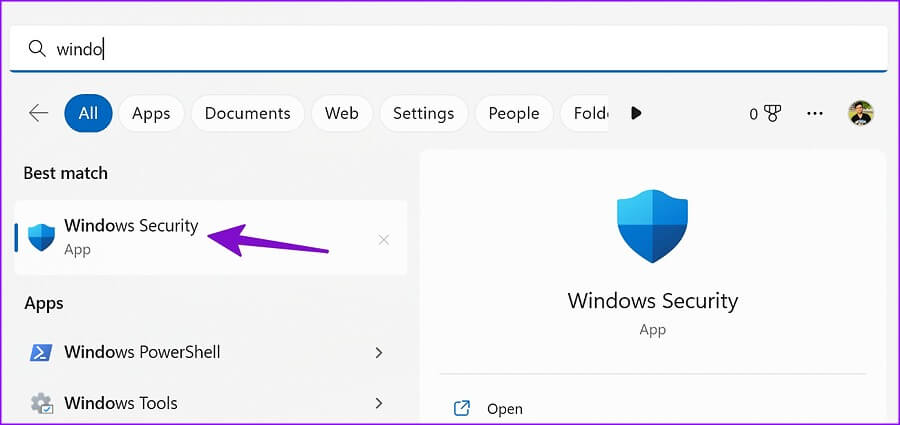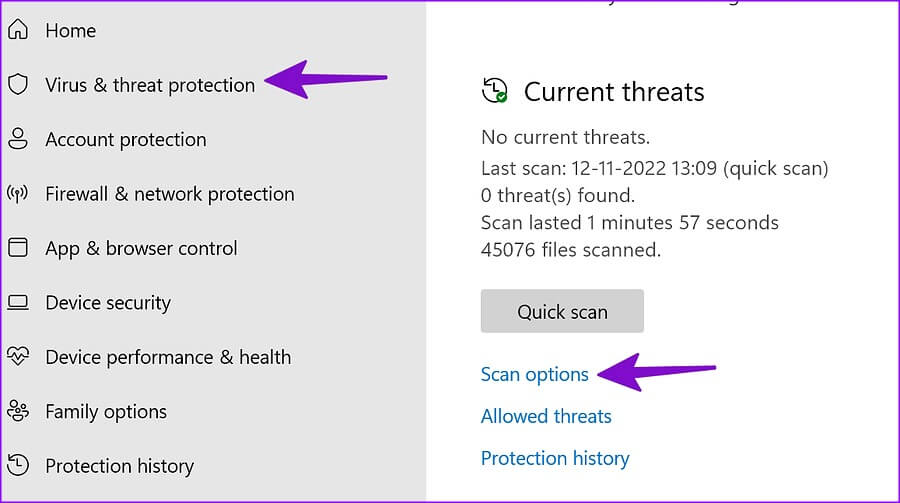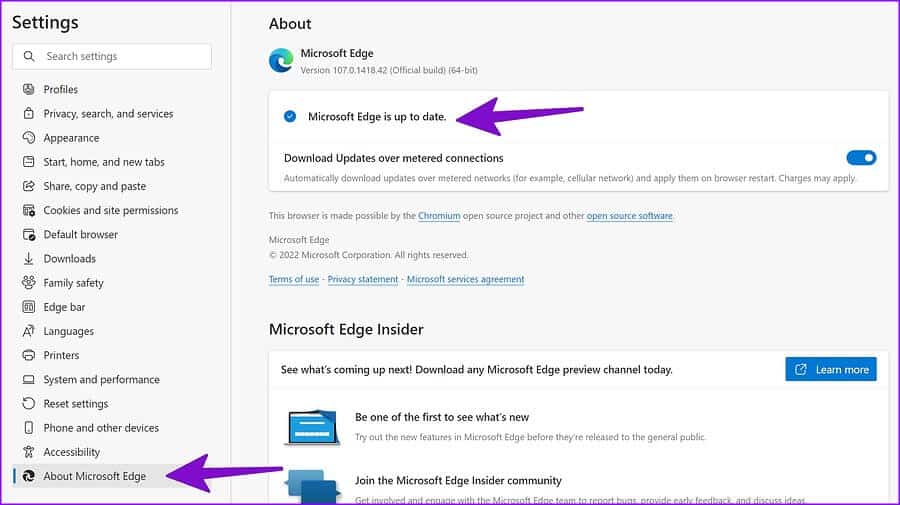Die 6 wichtigsten Möglichkeiten zur Behebung der Microsoft Edge-Suchmaschine wurden zu Bing geändert
Microsoft Edge verwendet standardmäßig die Bing-Suchmaschine des Unternehmens. Obwohl Sie es in Google ändern können, ändert Microsoft Edge es manchmal immer wieder in Bing. Wenn Sie auf dasselbe stoßen, finden Sie hier die besten Möglichkeiten, um zu beheben, dass die Microsoft Edge-Suchmaschine ständig zu Bing wechselt.
Bing-Suchergebnisse sind den Google-Suchergebnissen unterlegen. Die Suchmaschine von Microsoft Edge wechselt ständig zu Bing, was zu einer unterdurchschnittlichen Erfahrung führt. Bevor Sie Microsoft Edge zugunsten von Google Chrome, Opera oder Firefox fallen lassen, verwenden Sie die folgenden Tricks, um das Problem zu beheben.
1. VERWENDEN SIE NICHT DIE EMPFOHLENEN MICROSOFT EDGE-EINSTELLUNGEN
Microsoft zeigt häufig Popups an, um die empfohlenen Einstellungen im Edge-Browser zu verwenden. Auch nach einem größeren Windows-Update Microsoft empfiehlt Benutzern, die empfohlenen Einstellungen zu verwenden während der Systemeinrichtung. Wenn Sie dem Vorschlag folgen, ändert das System die Standardsuchmaschine in Bing. Sie müssen diese Empfehlungen überspringen, um zu verhindern, dass das Betriebssystem solche Änderungen vornimmt.
2. Ändern Sie die Suchmaschine manuell in Microsoft Edge
Mit Microsoft Edge können Sie die Standardsuchmaschine von Bing zu Yahoo, Google oder DuckDuckGo ändern. Sie müssen eine Anpassung in den Edge-Einstellungen vornehmen.
Schritt 1: Öffnen Microsoft Edge in Ihrem Browser.
Schritt 2: Menü drücken Kebab (drei Punkte) in der oberen rechten Ecke.
Schritt 3: Öffnen die Einstellungen.
Schritt 4: Klicken "Datenschutz, Suche und Diensteaus der linken Seitenleiste.
Schritt 5: Scrollen Sie zu Dienste und öffnen Sie 'Adressleiste, und suchen".
Schritt 6: Erweitern "Die in der Adressleiste verwendete Suchmaschine" und wählen Sie Google oder jede andere bevorzugte Suchmaschine.
Wenn Sie dann die Adressleiste für Webabfragen verwenden, verwendet Edge die angegebene Suchmaschine, um Webergebnisse anzuzeigen.
2. Öffnen Sie anstelle des Suchfelds eine neue Registerkarte in der Adressleiste
Wenn Sie in Microsoft Edge eine neue Registerkarte öffnen, öffnet der Browser die Startseite mit einem Suchfeld. Wenn Sie das Suchfeld verwenden, um Suchanfragen im Web zu finden, verwendet der Browser weiterhin Bing, um die Ergebnisse anzuzeigen. Leider können Sie die Suchmaschine für das Suchfeld nicht ändern. Alternativ können Sie Microsoft Edge anweisen, neue Registerkarten in der Adressleiste anstelle des Suchfelds zu öffnen und während der Suche weiterhin Ihre bevorzugte Suchmaschine zu verwenden.
Schritt 1: Öffnen Microsoft Edge-Einstellungen Gehen Sie zur ListeSuchmaschine, die in der Adressleiste verwendet wird (Siehe Schritte oben).
Schritt 2: Lokalisieren "Adressleiste"aus Liste"Suchen Sie in neuen Tabs mit dem Suchfeld oder der Adressleiste.
3. Vermeiden Sie das Herunterladen von Apps und Medien aus inoffiziellen Quellen
Sie müssen sich an den standardmäßigen Microsoft Store oder Mac App Store halten, um Apps auf Ihrem Desktop zu installieren. Wenn Sie inoffizielle Quellen verwenden, um Software zu installieren oder Mediendateien herunterzuladen, können sie Ihren Computer durch Browser-Hijacker beeinträchtigen.
Browser-Hijacker übernehmen Ihre Microsoft Edge-Erfahrung und ändern Ihre Suchmaschine im Hintergrund zu Bing. Anstatt relevante Suchergebnisse anzuzeigen, führen Sie diese Entführer zu gefälschten Websites, die mit Anzeigen und Trackern gefüllt sind. Diese schädlichen Anzeigen können Ihre persönlichen und finanziellen Informationen stehlen. Sie müssen die Verwendung nicht lizenzierter Quellen vermeiden und sich nur an offizielle Websites halten.
4. Entfernen Sie unnötige Plugins
Da Microsoft Edge mit allen Chromium-Erweiterungen kompatibel ist, installieren Sie möglicherweise unangemessene Erweiterungen aus dem Internet. Einige schädliche Erweiterungen können die Edge-Suchmaschine im Hintergrund zu Bing ändern. Sie müssen diese Erweiterungen in Ihrem Browser deaktivieren oder entfernen.
Schritt 1: Wählen Sie Mehr aus dem Menü in der oberen rechten Ecke der Microsoft Edge-Startseite.
Schritt 2: Öffnen Ergänzungen .
Schritt 3: Lokalisieren „Plugins verwalten“.
Schritt 4: Entfernen oder konvertieren Ergänzungen nicht notwendig aus der folgenden Liste.
5. WINDOWS-SICHERHEIT VERWENDEN
Wenn Ihr Windows-PC von Viren und schädlichen Dateien betroffen ist, ändert er möglicherweise die Microsoft Edge-Suchmaschine in Bing. Sie müssen einen schnellen Scan Ihres Windows-PCs durchführen.
Schritt 1: Klicke auf Windows-Taste und suche nach Windows-Sicherheit. hier.
Schritt 2: Lokalisieren Schutz vor Viren und Gefahrenaus der linken Seitenleiste. Lokalisieren Scan Optionen.
Schritt 3: Tun eine vollständige Untersuchung durchführen für PC aus der folgenden Liste.
6. Aktualisieren Sie Ihr MICROSOFT EDGE
Der veraltete Microsoft Edge-Browser könnte der wahre Übeltäter sein. Während Microsoft Edge automatisch im Hintergrund aktualisiert wird, können Sie die neueste Version manuell installieren.
Schritt 1: Gehe zu Microsoft Edge-Einstellungen (Siehe Schritte oben).
اFür Schritt 2: Lokalisieren Über Microsoft Edge aus der linken Seitenleiste und installieren Sie das neueste Update.
Machen Sie keine Kompromisse bei Ihrem Surferlebnis
Am Standardbrowser von Microsoft unter Windows gibt es viel zu mögen. Microsoft Edge ist mit allen Chromium-Erweiterungen kompatibel und bietet Ruheregisterkarten, Gruppen und andere nützliche Add-Ons, um Ihr Surferlebnis zu verbessern. Der Wechsel der Suchmaschine zu Bing kann zu Unannehmlichkeiten führen. Teilen Sie uns den Trick mit, der für Sie funktioniert hat, um die Umstellung der Edge-Suchmaschine auf Bing zu beheben.